oppo屏上指纹怎么开?新手入门必看步骤详解
OPPO手机屏上指纹功能(即屏下指纹识别)是其旗舰机型的重要特性之一,该功能默认已开启,但用户可能因误操作或系统更新导致功能异常,需通过设置重新启用或优化使用体验,以下是详细的开启步骤、注意事项及功能优化方法,帮助用户快速解决指纹识别相关问题。
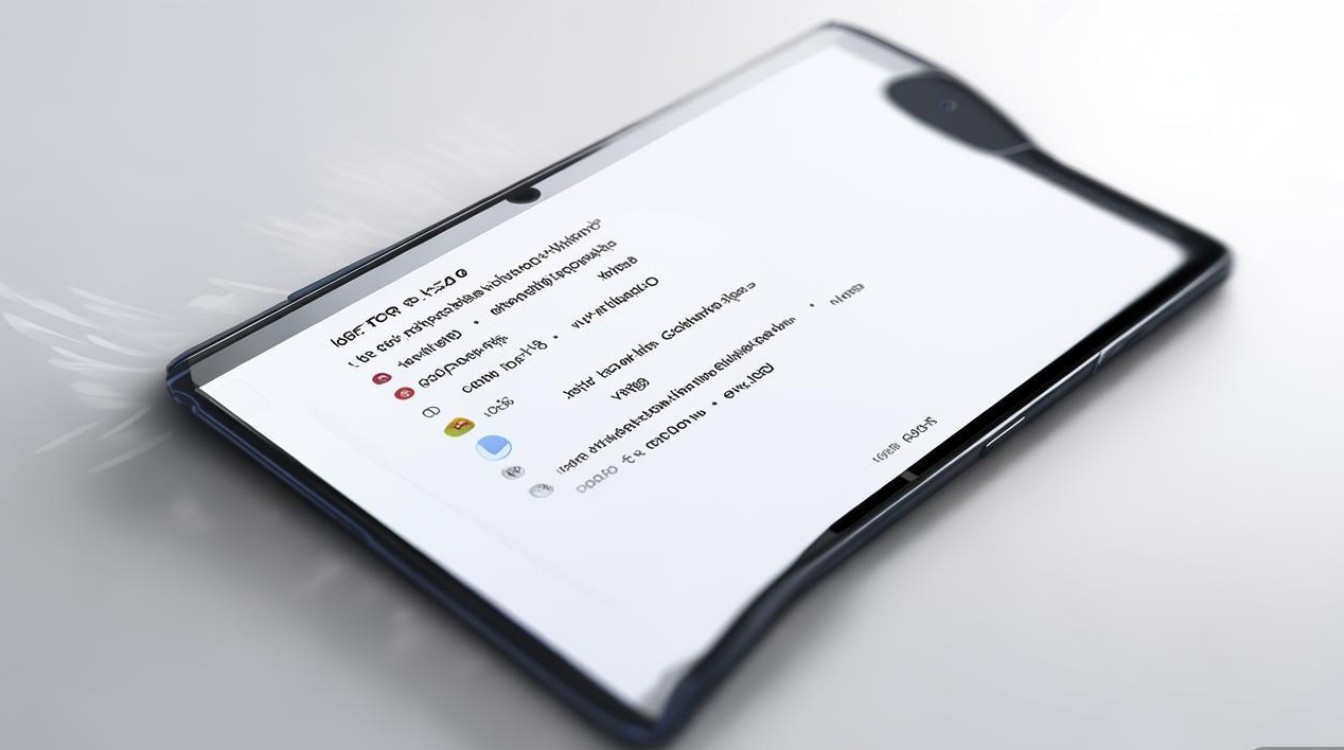
屏上指纹功能的开启步骤
确认设备支持情况
首先需确认OPPO手机是否支持屏下指纹功能,该功能通常搭载于OPPO Find X系列、Reno Pro系列、K Pro系列等中高端机型(如Find X6、Reno10 Pro+、K11x等),若机型较旧(如Reno5及之前部分标准版),可能仅支持侧边指纹或后置指纹,无法使用屏上指纹,可通过以下方式确认:
- 进入“设置”>“生物识别与密码”,查看是否有“屏下指纹”选项。
- 查看手机背部或包装盒上的参数标注,若注明“屏下指纹”则支持。
开启屏下指纹功能
若确认支持但功能未开启,操作步骤如下:
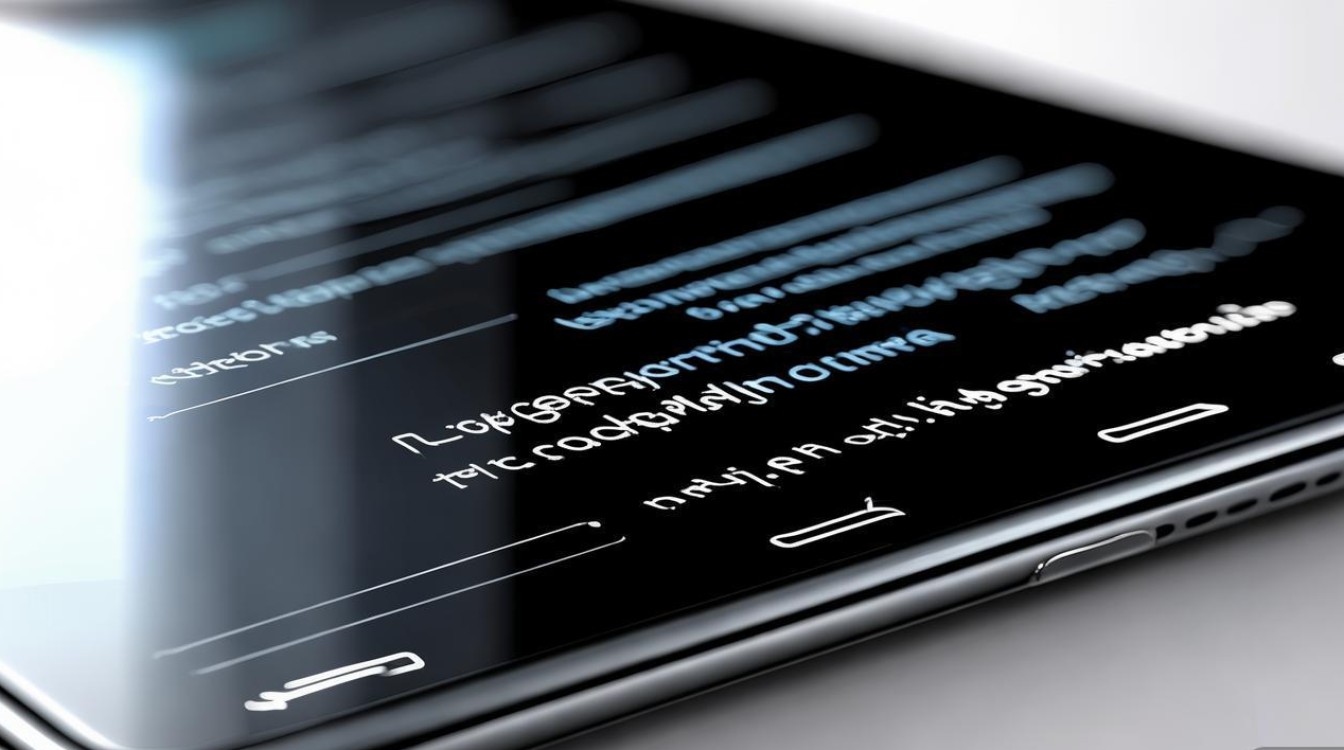
- 进入设置菜单:从桌面滑动打开“设置”应用(齿轮图标)。
- 找到生物识别选项:向下滑动,选择“生物识别与密码”(部分机型显示为“安全与隐私”或“指纹、面部与密码”)。
- 启用屏下指纹:点击“屏下指纹”,进入后若显示“未录入”,需先添加指纹;若已录入但功能关闭,可点击“开启”或“使用屏下指纹”开关(通常为绿色按钮)。
- 录入指纹(首次使用时):点击“添加指纹”,按照系统提示将手指轻轻放在屏幕指纹识别区域(通常为屏幕下半部分中央),多次按压直至提示“指纹录入完成”,建议录入2-3个指纹(如左右手拇指),以提高识别成功率。
指纹识别区域与操作技巧
- 识别区域:OPPO屏下指纹识别区域为屏幕固定区域(如Reno系列为屏幕下方中央圆形区域),使用时需将手指完全覆盖该区域,避免接触边缘。
- 按压技巧:建议使用指肚(指纹最清晰的部分)以适中力度按压,避免过轻(识别失败)或过重(屏幕误触),录入时手指需保持干燥,潮湿或油污可能导致识别延迟。
- 屏幕状态:指纹识别需在屏幕亮起时触发,支持“抬起唤醒”功能(即拿起手机自动亮屏),可在“设置”>“显示与亮度”>“抬起唤醒”中开启,减少手动操作。
系统更新与功能兼容性
若上述步骤无法开启,可能是系统版本过旧导致功能异常,建议:
- 检查系统更新:进入“设置”>“系统更新”,若有新版本则下载安装(如ColorOS 13/14优化了屏下指纹识别算法)。
- 重置指纹数据:在“屏下指纹”设置中,选择“删除所有指纹”,然后重新录入,避免旧数据干扰。
屏上指纹功能优化与常见问题解决
功能优化设置
- 指纹识别速度:部分机型支持“快速识别”选项,开启后可缩短响应时间(路径:设置>生物识别与密码>屏下指纹>快速识别)。
- 振动反馈:若指纹识别时无振动提示,可在“设置”>“声音与振动”>“振动反馈”中开启“指纹振动”,增强确认感。
- 应用快捷启动:部分机型支持指纹快捷启动应用(如长按指纹打开支付码),需在“屏下指纹”设置中开启相关功能。
常见问题与解决方法
| 问题现象 | 可能原因 | 解决方法 |
|---|---|---|
| 指纹识别失败 | 手指潮湿、油污或屏幕脏污 | 用干净软布擦拭屏幕,确保手指干燥;重新录入指纹 |
| 识别速度慢 | 系统资源占用高或未开启快速识别 | 关闭后台应用,开启“快速识别”选项;重启手机 |
| 指纹区域误触 | 手指未完全覆盖识别区或屏幕贴膜过厚 | 确保手指覆盖识别区域;更换超薄钢化膜 |
| 无法添加指纹 | 系统版本过旧或硬件故障 | 升级系统;若仍无法解决,联系售后检测 |
相关问答FAQs
Q1:OPPO屏下指纹支持湿手识别吗?
A:部分新款OPPO机型(如Find X6、Reno10 Pro+)支持湿手识别,但识别成功率可能低于干手,若手指有较多水珠,建议先擦干再使用,避免因水渍导致识别失败,旧机型可能不支持湿手识别,需保持手指干燥。
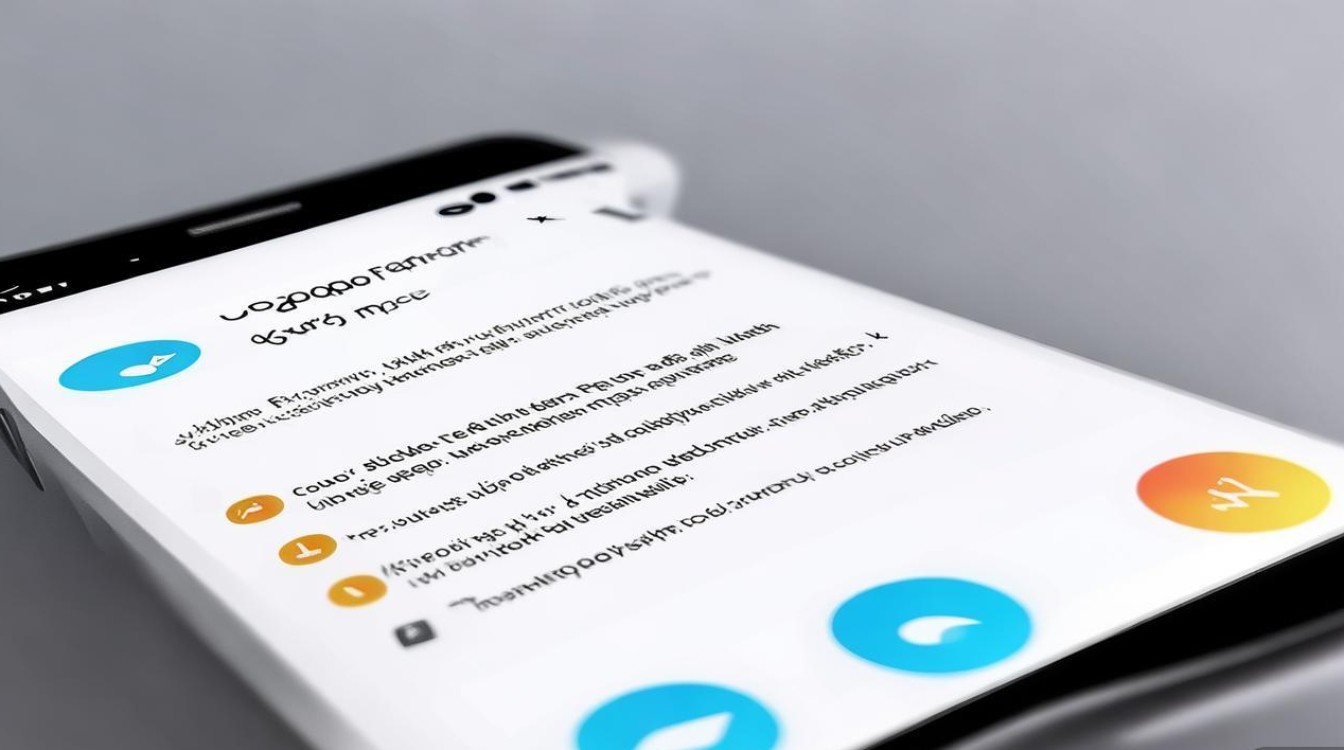
Q2:为什么我的OPPO屏下指纹有时需要多次按压才能解锁?
A:可能原因包括:①手指按压位置偏移,需确保覆盖识别区域;②指纹数据磨损,建议重新录入指纹;③系统卡顿,可清理后台应用或重启手机,若问题频繁出现,可能是硬件故障(如指纹传感器老化),建议前往OPPO官方售后检测。
版权声明:本文由环云手机汇 - 聚焦全球新机与行业动态!发布,如需转载请注明出处。


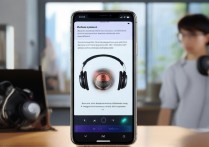
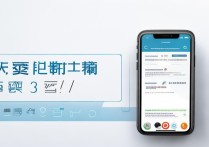








 冀ICP备2021017634号-5
冀ICP备2021017634号-5
 冀公网安备13062802000102号
冀公网安备13062802000102号